Función COINCIDIR en Excel
La Función COINCIDIR hace parte del grupo de funciones de búsqueda y referencia de Microsoft Excel, las cuales permiten llevar a cabo un control sobre los datos que se encuentran en una hoja de cálculo, colaborando con su rápida ubicación.
Si se trabaja con grandes volúmenes de información, y el desempeño laboral depende de la rapidez con que obtengas la información, y la puedas analizar o hacer cálculos con esta, los buscadores que Excel te ofrece son la mejor herramienta que podrás encontrar para ayudarte. En este artículo te mostraremos cómo puedes utilizar la función COINCIDIR y cómo combinarla con otras funciones para que la utilices de acuerdo a tu necesidad.
¿Para qué sirve la función COINCIDIR en Excel?
La Función COINCIDIR permite ubicar datos o valores dentro de un rango específico o tabla, devolviéndonos su ubicación y la posición que este ocupe en una fila o columna dentro del rango examinado.
La rapidez con que esta función trabaja, se debe a que busca, como su nombre lo indica, aquel dato o valor que coincida dentro del rango indicado y no todos los que sean coincidentes de la tabla.
Es ideal para gestionar grandes volúmenes de datos y facilitar el trabajo, sea cual sea el campo en que se estén utilizando, como por ejemplo, en economía, en manejo de inventarios, en informática, etc.
¿Cómo usar la función COINCIDIR en Excel?
Para utilizar la FUNCIÓN COINCIDIR debes de tener la información organizada en tablas y ordenada, ya sea en forma ascendente o descendente.
Con esta función no tenemos inconvenientes a la hora de ingresar los datos en su estructura, pues ella no hace ninguna distinción entre las letras mayúsculas y las letras minúsculas.
Sintaxis de la función COINCIDIR en Excel
La función COINCIDIR se compone de tres argumentos que son:
“=COINCIDIR(valor_buscado; matriz_buscada; [Tipo_de_coincidencia])”.
- Valor buscado: este argumento es de carácter obligatorio y necesario para que la búsqueda se pueda realizar con exactitud. Este argumento se refiere al dato o valor que queremos buscar. Puede ser un número, una letra o una referencia a una celda.
- Matriz buscada: este argumento también es de carácter obligatorio. Este se refiere al rango o intervalo de celdas en donde queremos centrar la búsqueda.
- Tipo de coincidencia: este argumento es opcional. Se refiere a cómo el programa hace coincidir el “valor buscado” con los valores indicados en la “matriz buscada”.
Este argumento puede tomar los siguientes valores o condiciones:
- Cuando introducimos el número o valor cero (0), el programa nos devolverá el primer valor que coincida con el “Valor buscado”, es decir, el valor exacto. Si el número no está dentro del rango o “Matriz buscada” el programa no nos devolverá ningún resultado, tan solo un mensaje indicándonos error (#N/D).
Para este valor no se necesita un orden determinado de los datos o valores.
- Cuando introducimos el número uno (1), el programa busca el valor mayor dentro de los que son menores o iguales que el “Valor buscado”. Cuando utilizamos esta condición los valores o datos deben de ordenarse en forma ascendente.
- Cuando introducimos el número menos uno (-1), el programa busca el valor menor dentro de los valores mayores o iguales que el “Valor buscado”. Cuando utilizamos esta condición los valores o datos deben de ordenarse en forma descendente.
Ejemplo función COINCIDIR en Excel
Para utilizar la función COINCIDIR en Excel debemos de seguir los siguientes pasos:
- Seleccionamos la celda donde deseamos agregar la función y obtener el resultado de búsqueda. Vamos a la pestaña de “Fórmulas” hacemos clic en el botón de “Búsqueda y Referencia”, luego en “COINCIDIR”.
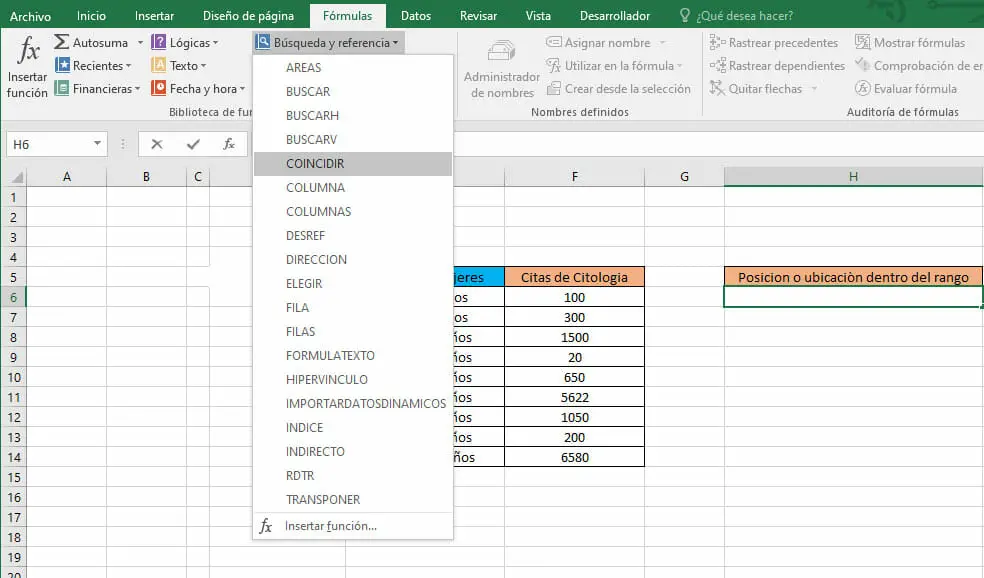
- En la ventana de “Argumentos de Función”, en “Valor Buscado”, seleccionamos la celda donde se encuentra el valor o dato que queremos buscar. También en “Matriz buscada”, seleccionamos las celdas que harán parte del rango o intervalo donde queremos buscar el “valor buscado”. “Condición” es un argumento opcional.
Para este ejemplo tendremos los siguientes argumentos:
Valor buscado: 20 en la celda J6.
Matriz buscada: En la columna citas de citología. F6:F14.
Condición: Elegiremos (0), para recibir el valor exacto.
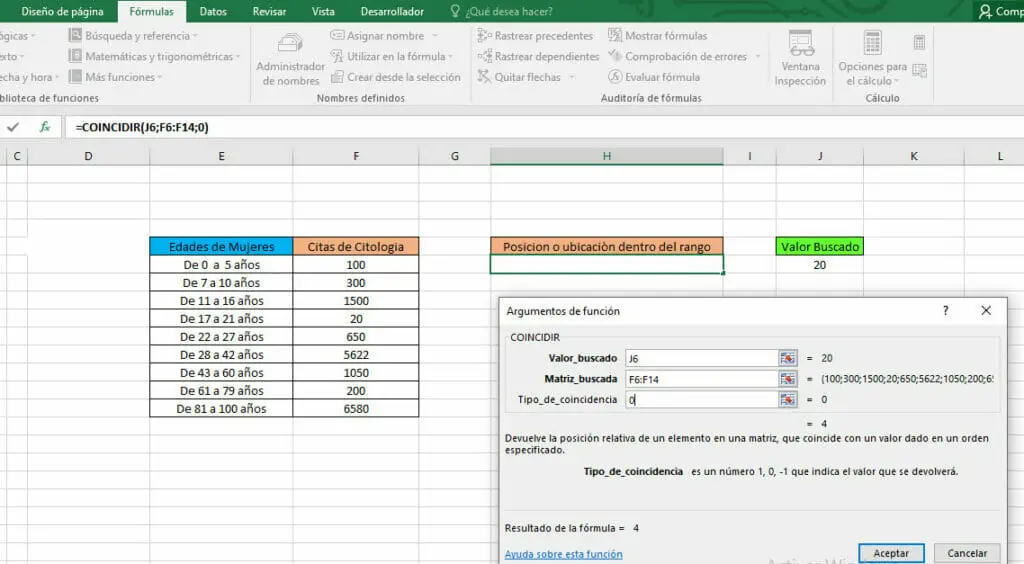
- Por último se hace clic en “Aceptar” obteniendo los siguientes valores. La posición 4 para el valor buscado 20, que corresponde a las edades entre 17 y 21 años.
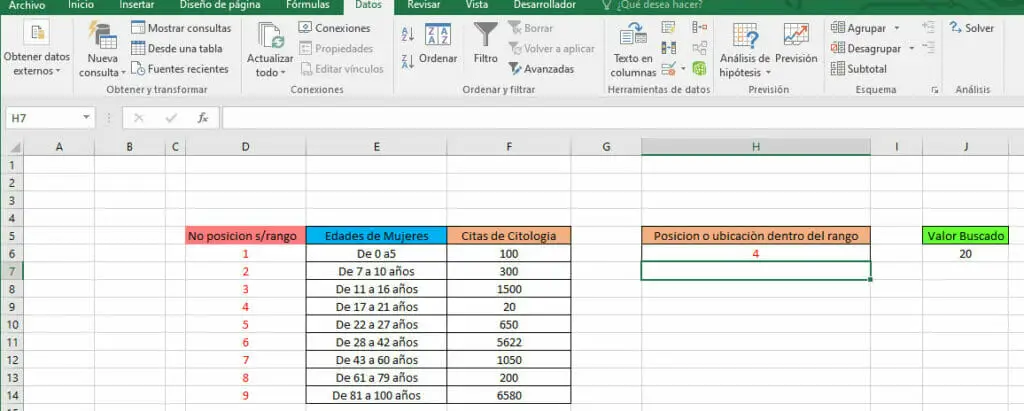
Otras combinaciones de la función COINCIDIR en Excel
La función COINCIDIR se puede combinar o anidar con otras funciones de búsqueda. Por sí sola es un eficiente buscador, pero al anidarla con otras funciones, esta logra un complemento, que ofrece mayores beneficios como rapidez y eficiencia, ampliando las posibilidades de búsqueda. Aquí te explicaremos cuáles son las más útiles:
Función COINCIDIR e INDICE
Con la Función INDICE podemos encontrar la ubicación de datos o valores, especificando la fila y la columna, en la intersección de las dos.
- Su estructura “=INDICE(matriz; num_fila; [num_col])”. El argumento dentro de las llaves “[ ]” es opcional.
- La estructura de las funciones anidadas es así:
“=INDICE(matriz;COINCIDIR(valor buscado;matriz buscada;tipo de coincidencia))”,
En la estructura de la función INDICE, cambiamos el segundo argumento, para definir la fila con la ayuda de la función COINCIDIR.
Para buscar un valor o dato determinado con la ayuda de esta combinación se deben de seguir los siguientes pasos:
- Seleccionar la celda donde se desean obtener los resultados, luego seleccionamos la pestaña “Fórmulas” , ”Búsqueda y referencia” e “ÍNDICE”.
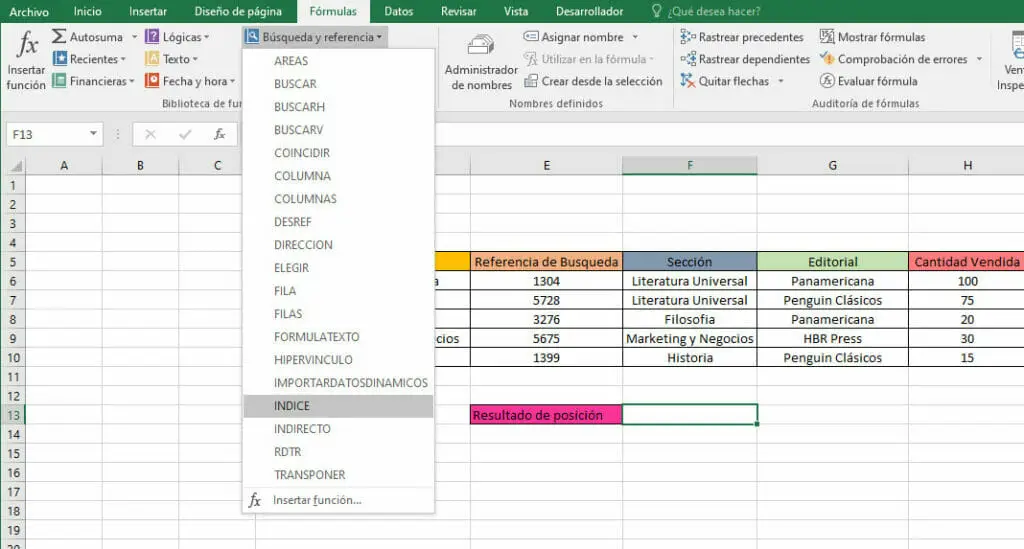
- Enseguida en “Seleccionar argumentos” el argumento “matriz,núm,fila,núm, columna”, y hacemos clic en “Aceptar”.
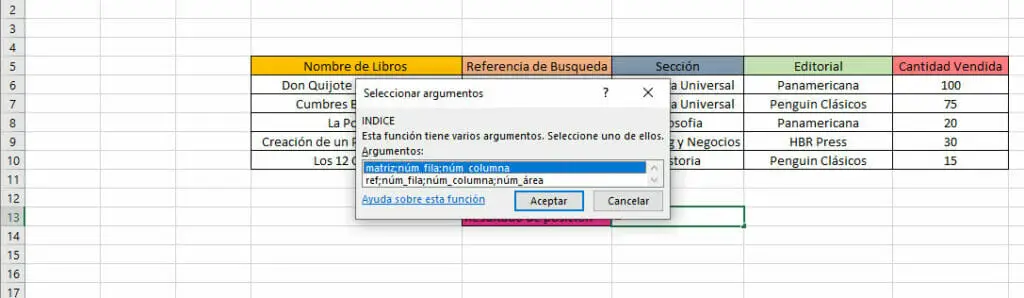
- En “Argumentos de función” en “Matriz”, seleccionamos las celdas que contiene el valor buscar. También en el espacio “Num_fila”, introducimos la función “COINCIDIR” para especificar el valor de la búsqueda en la fila.
Para nuestro ejemplo:
Matriz: En cantidad vendida, H5:H10.
Valor buscar: Es Don Quijote, D6.
Matriz buscar: El rango de celdas donde está Don Quijote, D5:D10.
La Condición: Elegimos el 0, o valor exacto.
Núm Columna: No colocamos nada, pues ya tenemos definida la columna y la fila.
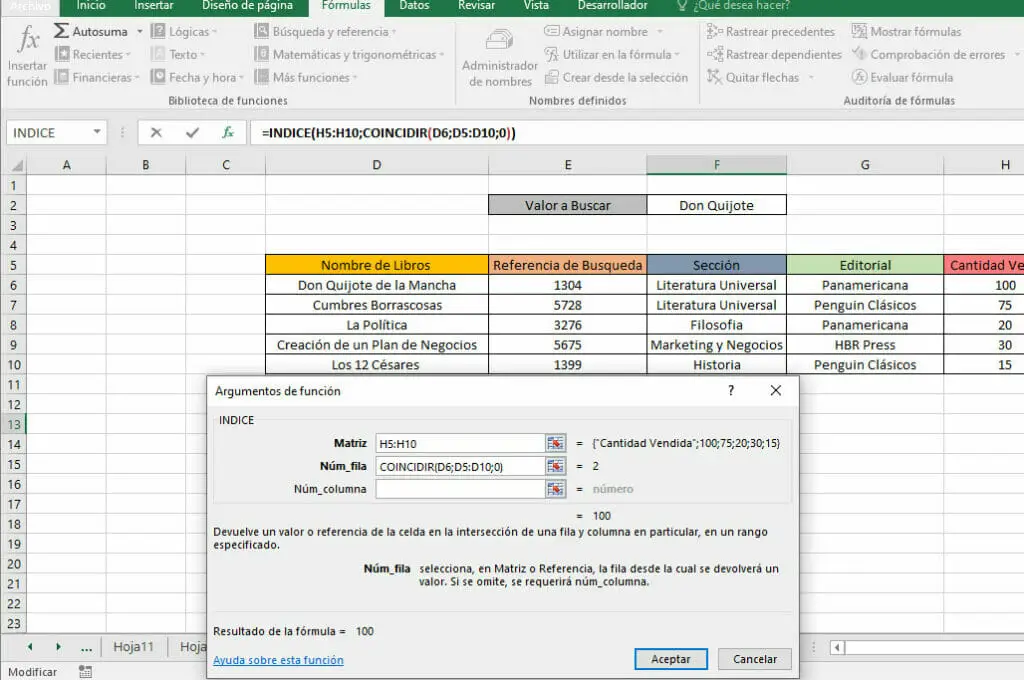
- Luego hacemos clic en “Aceptar” y nos encontrará el dato buscado. En esa ubicación está la cantidad de venta de Don Quijote que corresponde a 100 libros
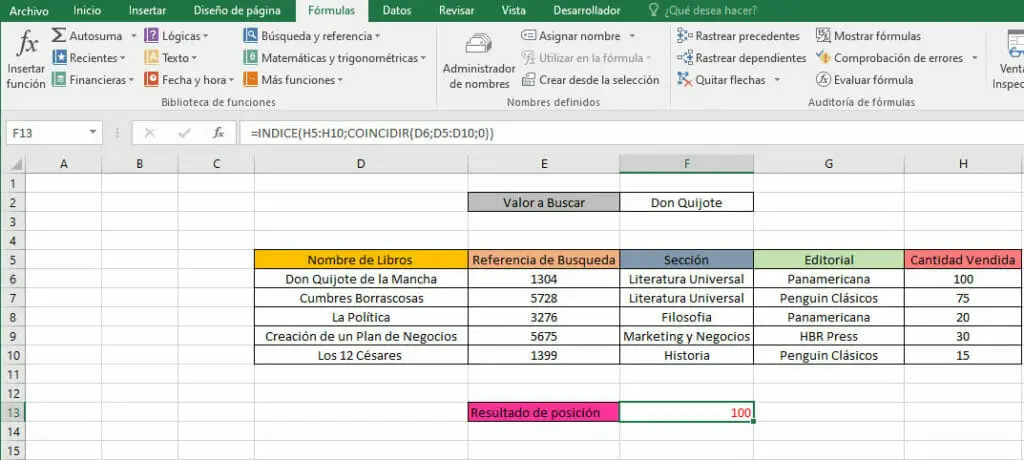
Función COINCIDIR con DESREF
Con la Función DESREF podemos ubicar un dato o valor a partir de un rango de filas y columnas comenzando en un punto o celda de partida. Esta función nos sirve para desplazar referencias.
- La estructura de la función DESREF es:
“=DESREF(Ref; filas; columnas; [Alto];[Ancho])”.
- La estructura de las funciones anidadas es:
“=DESREF(ref;COINCIDIR(valor buscado;matriz buscada; tipo de coincidencia);COINCIDIR(valor buscado;matriz buscada;tipo de coincidencia))”.
En la estructura de la función DESREF cambiamos el segundo y tercer argumento, para referir la fila y la columna con la ayuda de la función COINCIDIR.
Para buscar un valor o dato determinado, con la ayuda de esta combinación, se deben de seguir los siguientes pasos:
- Tener un punto de partida o referencia clara.
En este ejemplo el punto de partida o punto cero está en la celda D4.
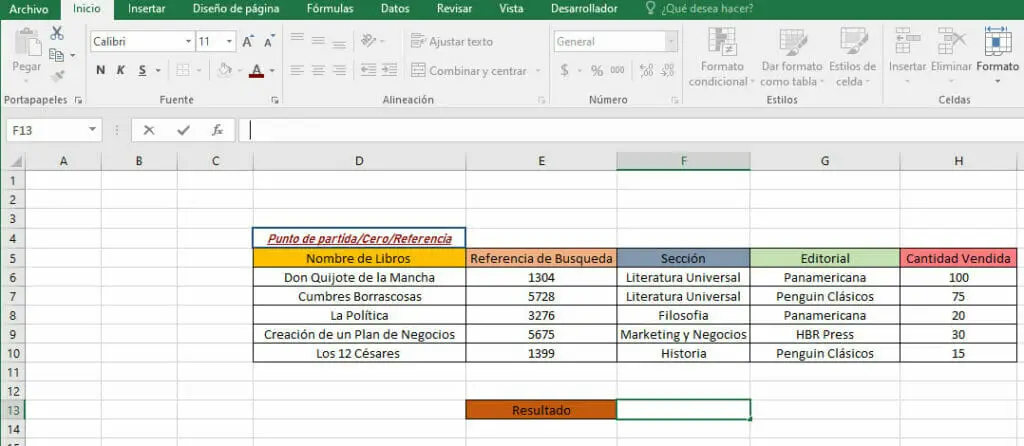
- Luego seleccionamos la celda donde vamos a obtener el resultado, vamos a “Fórmulas”, ”Búsqueda y referencia” y “DESREF”.
En “Argumentos de función” colocamos:
En este ejemplo tenemos los argumentos:
Ref: Celda punto de partida D4.
Filas: Escribimos COINCIDIR.
Valor a buscar: Don Quijote en la celda D6.
Matriz a buscar: Rango donde se encuentra el valor a buscar D5:D10.
Tipo de Condición: 0 pues queremos el valor exacto.
Columnas: De nuevo escribimos COINCIDIR.
Valor buscar: Este valor es para definir la columna, es decir, queremos saber el valor de libros vendidos de Don Quijote que se encuentra en la columna H.
Matriz a buscar: El rango donde se encuentra el valor a buscar E5:H5.
Tipo de condición: Elegimos el 0 porque queremos el valor exacto.
Alto y Ancho: Son opcionales, pues ya hay suficiente información.
Para tener en cuenta se seleccionan las celdas que le siguen a la celda de punto de partida, más no está última, como en este ejemplo que no se tiene en cuenta la celda D4.
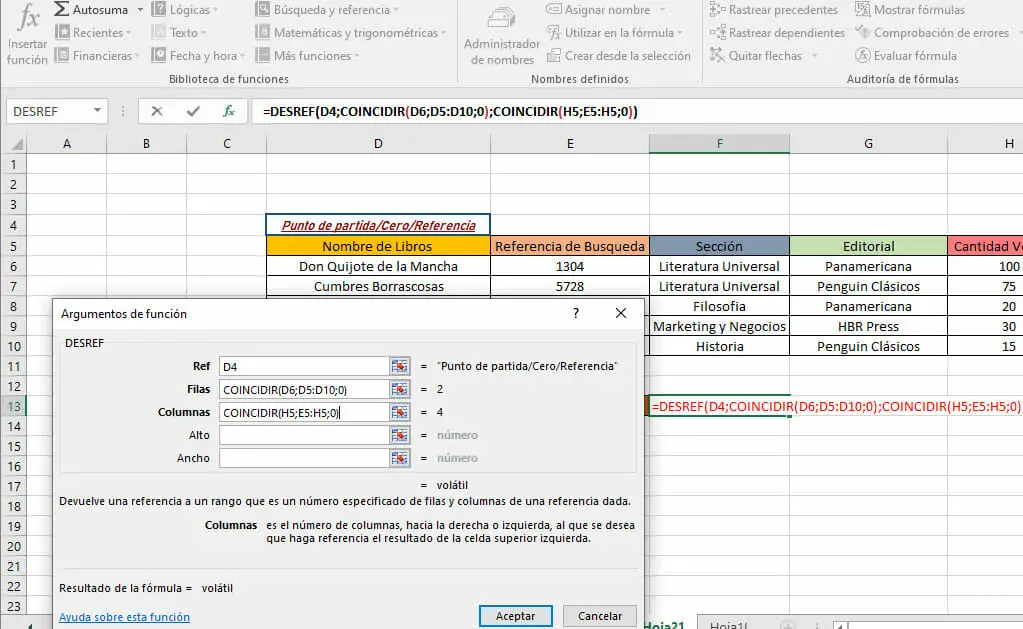
- Como podemos ver nos muestra correctamente que para el libro Don Quijote la Cantidad de libros vendidos es 100.
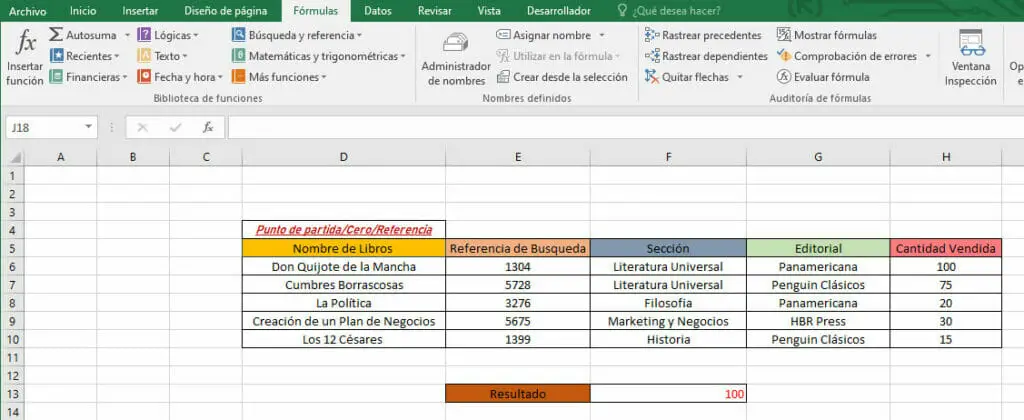
Función COINCIDIR y BUSCARV
La Función BUSCARV encuentra un dato o valor en una columna con la posibilidad de ser comparados con los datos de otra que se encuentre al lado izquierdo. Esta función nos busca o referencia datos en vertical únicamente.
La estructura de la función BUSCARV es:
“=BUSCARV(Valor buscado;matriz tabla;indicador columnas;[rango])”.
La estructura de las funciones anidadas es:
“=BUSCARV(Valor buscado;matriz tabla;COINCIDIR(valor buscado;matriz buscada;tipo de coincidencia);[rango]).
Cuando las funciones están anidadas, en la estructura de la función BUSCARV cambiamos el argumento “Indicador columnas” para ayudarse con la función COINCIDIR.
Para buscar un valor o dato determinado con la ayuda de esta combinación se deben de seguir los siguientes pasos:
- Seleccionamos la celda donde vamos a obtener el resultado, y vamos a “Fórmulas”, ”Búsqueda y referencia” , y “BUSCARV”. Luego en “Argumentos de función”.
Para este ejemplo tendremos los siguientes argumentos:
Valor buscado: Seleccionamos la celda D6.
Matriz buscar en: o Matriz tabla, se seleccionan las celdas de la tabla completa, D5:H10. En donde se encuentra tanto el valor buscado y la respuesta.
Indicador de columnas: Colocamos la palabra COINCIDIR para anidarlas.
Valor buscado: valor buscado en la columna, F5 en la columna Sección.
Matriz buscada: Rango de celdas de las columnas donde se encuentra la columna con el valor buscado D5:H5.
Tipo de Condición: En este caso elegiremos el 0 para obtener el valor exacto.
Ordenado: Como queremos obtener un valor exacto colocaremos la palabra Falso, si quisiéramos que fuera cercana colocaría Verdadero.
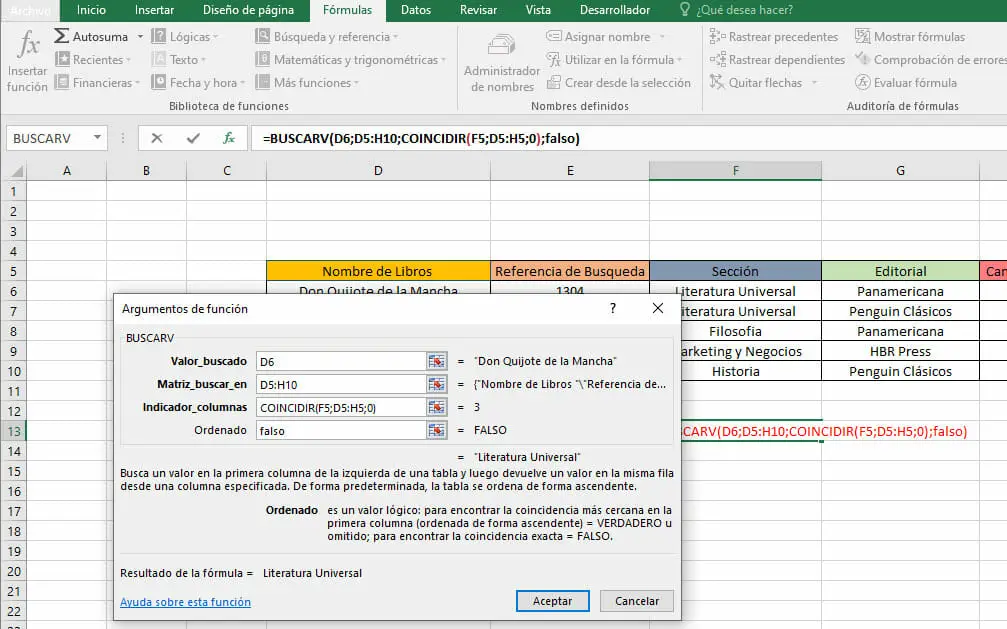
- Se entregará el resultado para el libro Don Quijote en la Sección (Literatura Universal).
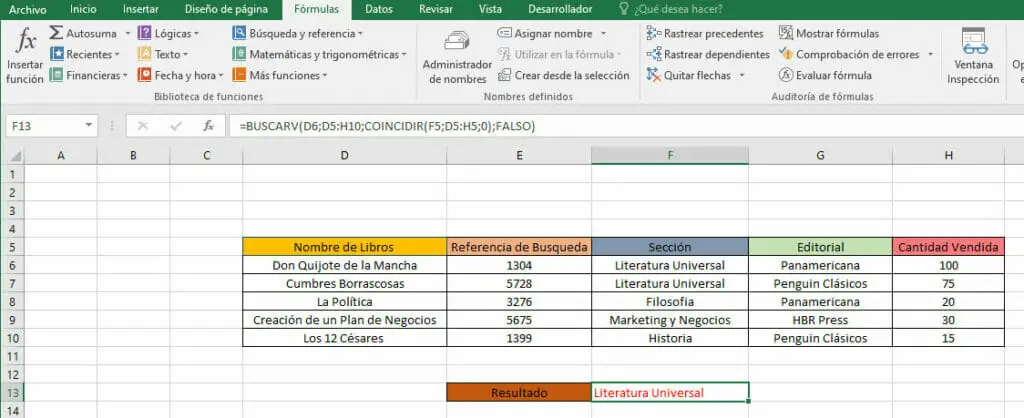
Función INDIRECTO y COINCIDIR
Con la Función INDIRECTO podemos referenciar una celda o rango de ellas para conocer sus valores sin necesidad de escribir estos en la función. También podemos trabajar con otras hojas de cálculo y conocer sus valores.
- La estructura de la función INDIRECTO es:
“=INDIRECTO(ref;[A1])”.
- La estructura de las funciones anidadas para trabajar con hojas de cálculo diferentes, es:
“=INDIRECTO(“nombre de la hoja!Nombre de la columna”&COINCIDIR(valor buscado;matriz buscada;tipo de coincidencia).
En donde el signo de admiración (!) indica que se refiere a una hoja o pestaña, y el signo “&”, que se van a ligar las dos funciones.
Para la búsqueda de datos o valores con la ayuda de estas funciones anidadas debemos de seguir los siguientes pasos:
- Definir qué hojas de cálculo estarán involucradas en la búsqueda, además de tener claro en qué celda vamos a obtener los resultados. Vamos a “Fórmulas”, ”Búsqueda y referencia” , e “INDIRECTO”. En “Argumentos de función”
Para nuestro ejemplo los argumentos son:
Ref: Seleccionamos la hoja en donde se encuentra la columna que contiene el valor que queremos encontrar (Hoja 21 en la columna D). Luego &, para anidar la otra función “COINCIDIR”.
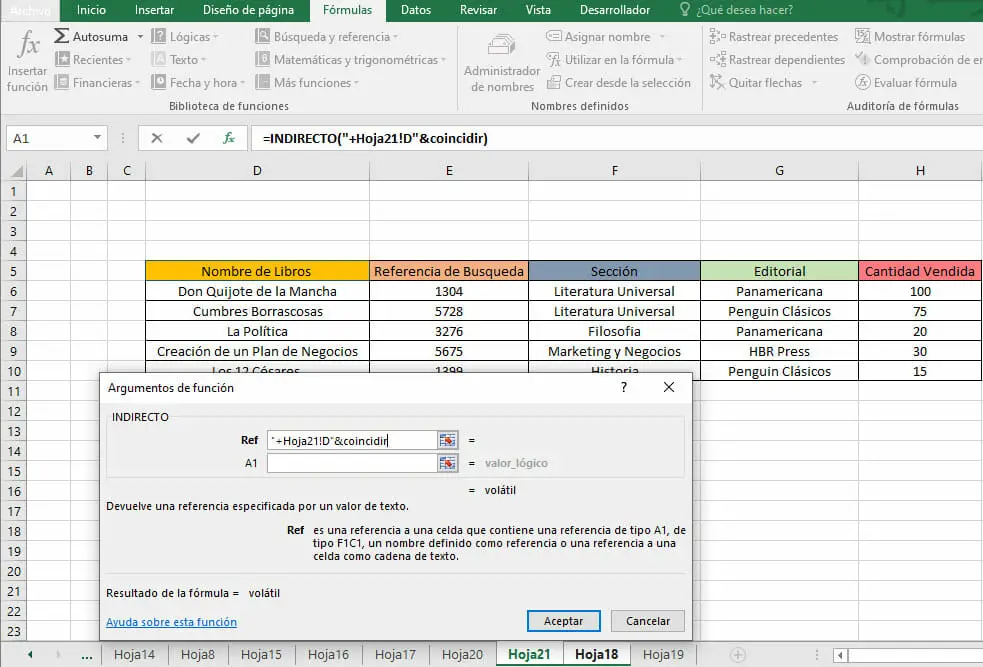
- Para nuestro ejemplo tendremos los siguientes argumentos:
Valor buscado seleccionamos la celda en donde se encuentra la referencia ,por medio de la cual vamos a llegar al valor que queremos encontrar, es decir, F7.
Matriz buscada: Seleccionamos la hoja en donde se encuentra el valor de referencia y la columna que lo contiene hoja 21 columna E.
Tipo de Coincidencia: elegimos el 0 para obtener un valor exacto.
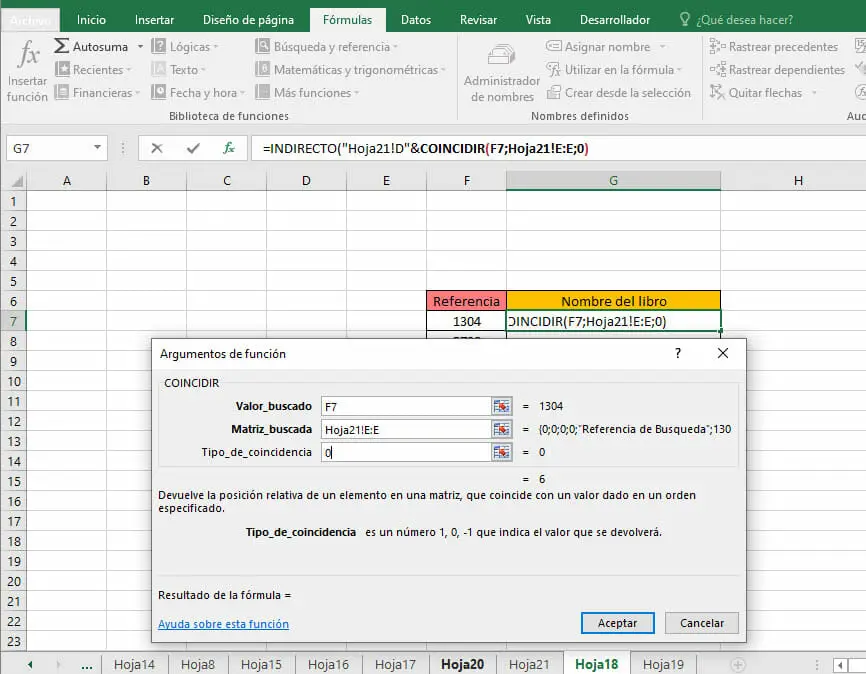
- El resultado es Don Quijote al cual le pertenece el número de referencia.

Conclusiones y recomendaciones
En Excel podemos trabajar en sus libros, con diferentes hojas y cada una con gran cantidad de datos, que sería difícil, en forma manual, encontrarlos para utilizarlos en una fórmula o función. Las funciones de Excel son excelentes aliadas a la hora de encontrar posiciones o referencias acerca de un dato o valor, y más en aquellos casos en donde las bases de datos son de grandes volúmenes.
Por esta razón es que cada vez cobra más importancia conocer sobre todos estos beneficios que Excel tiene para ofrecernos. Pensando en esto, en Excel Para Todos, hemos desarrollado unos cursos de Excel donde encontrarás la guía práctica para enriquecer tus conocimientos y seguir ahondando en todo lo que Excel tiene para ofrecerte.
Te invitamos a que vayas a nuestro blog y conozcas más sobre este tema y muchos más. Anímate para que sigas aumentando tus conocimientos y mejorando tu vida profesional y laboral, aprovechando todos estos recursos que Excel tiene para ti.